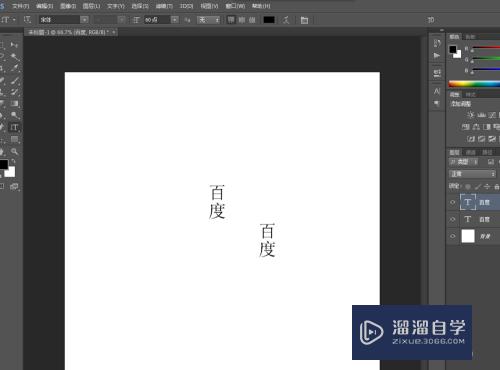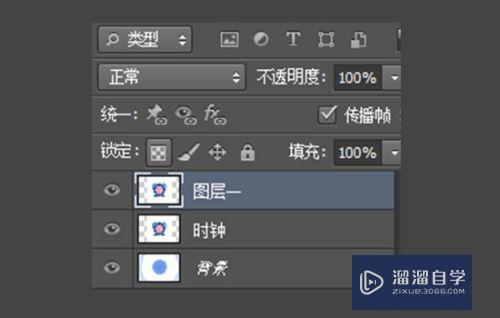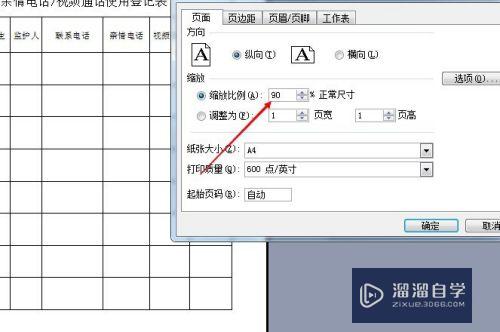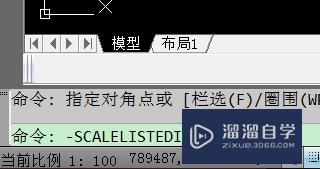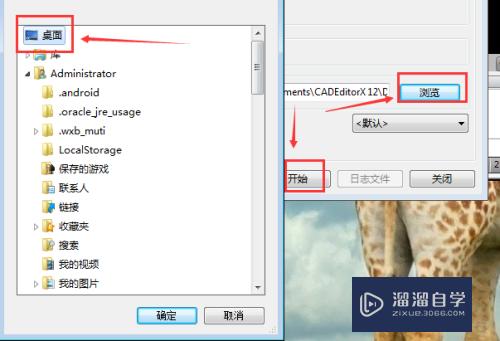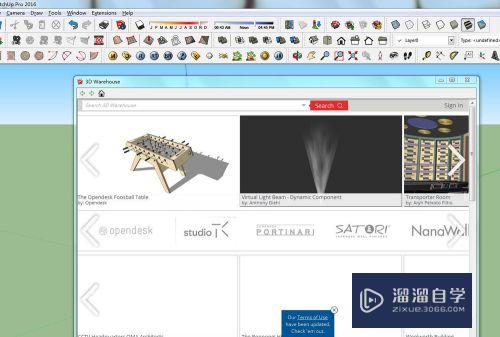如何改变CAD的背景颜色(如何改变cad的背景颜色设置)优质
在CAD里面画图的时候可能没思考那么多。但是后续为了方便我们在打印图纸时打印的清楚。也方便看图。我们就需要调整好画图的背景颜色才行。那么如何改变CAD的背景颜色?具体设置方法如下:
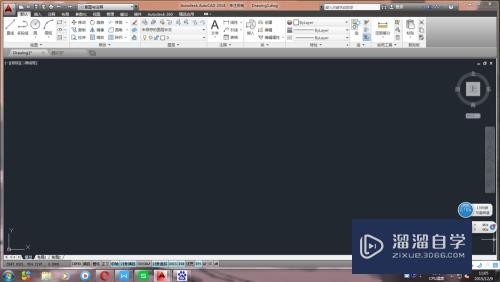
工具/软件
硬件型号:小新Pro14
系统版本:Windows7
所需软件:CAD 2014
方法/步骤
第1步
打开Auto CAD(以2014版为例)
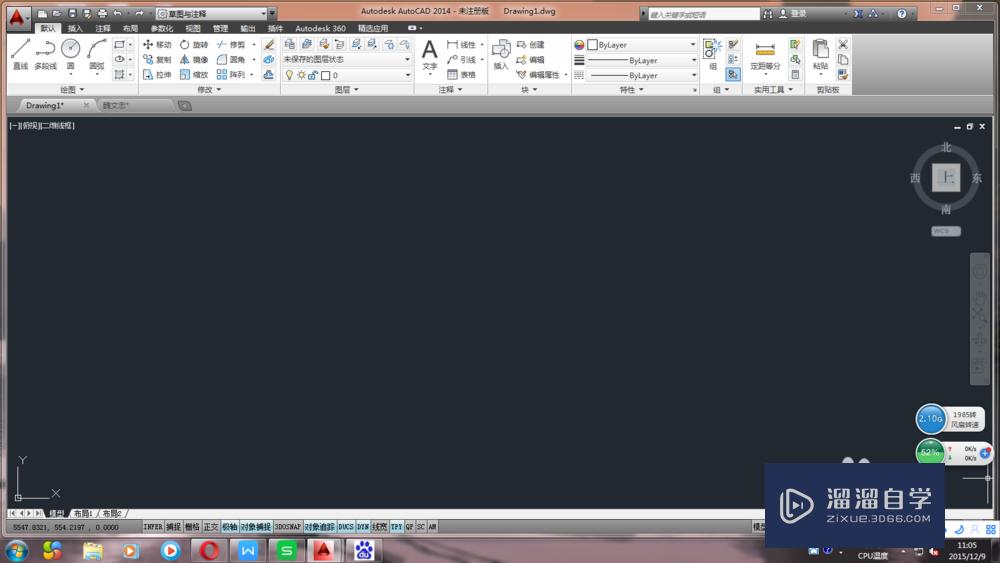
第2步
在操作界面上鼠标右键点击选线菜单
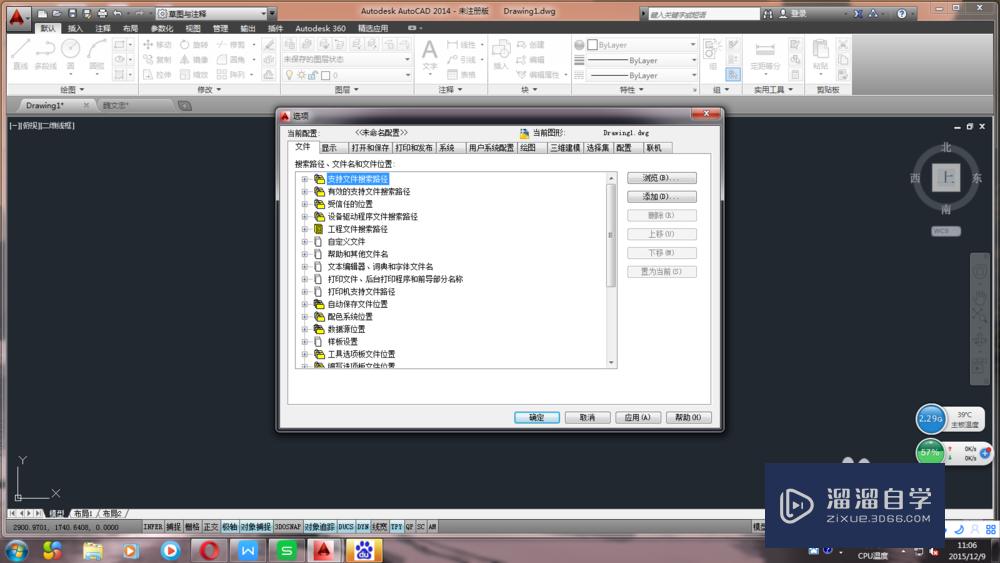
第3步
打开后点击绘图中左边的颜色选项
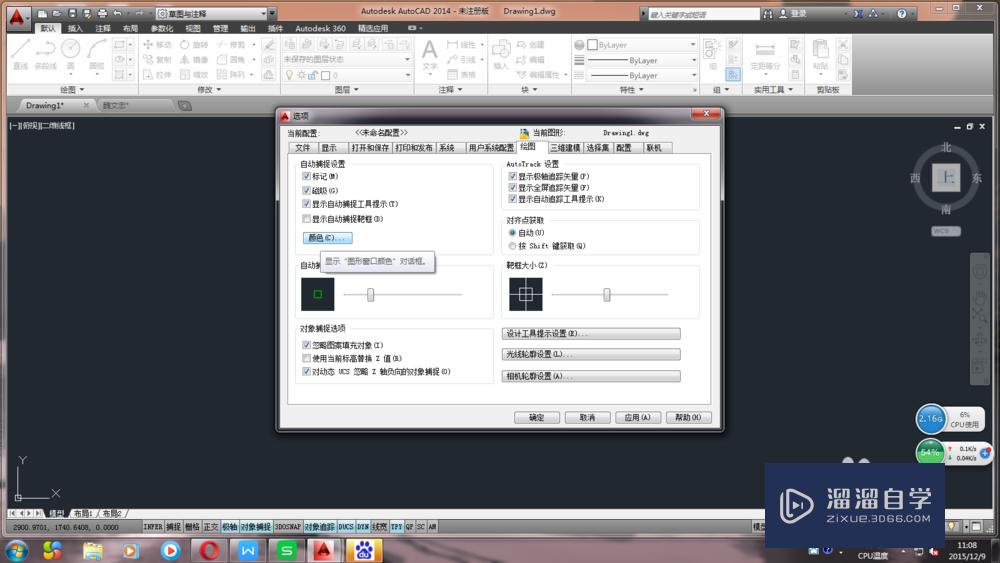
第4步
在界面元素中选择统一背景
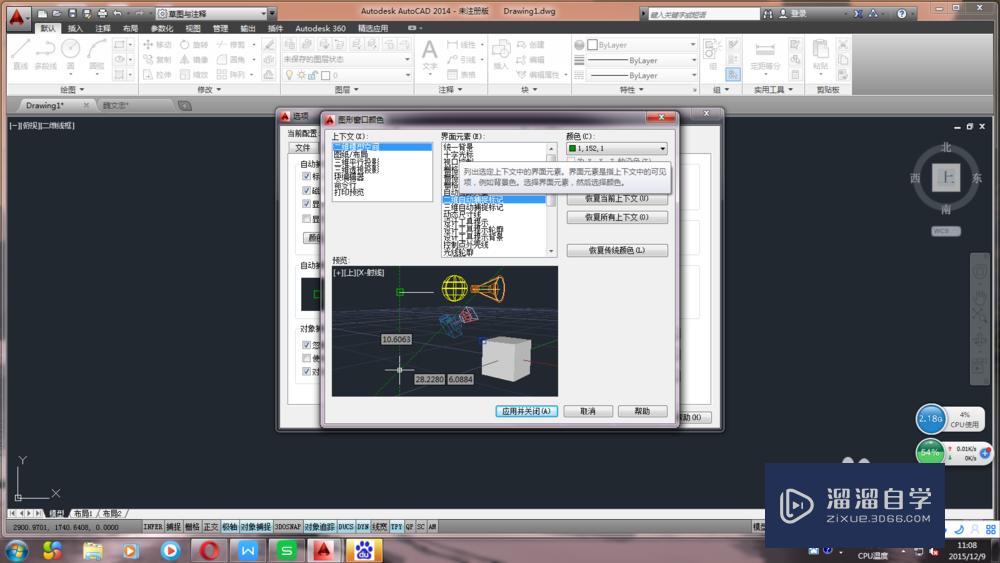
第5步
点击颜色下拉菜单中的白
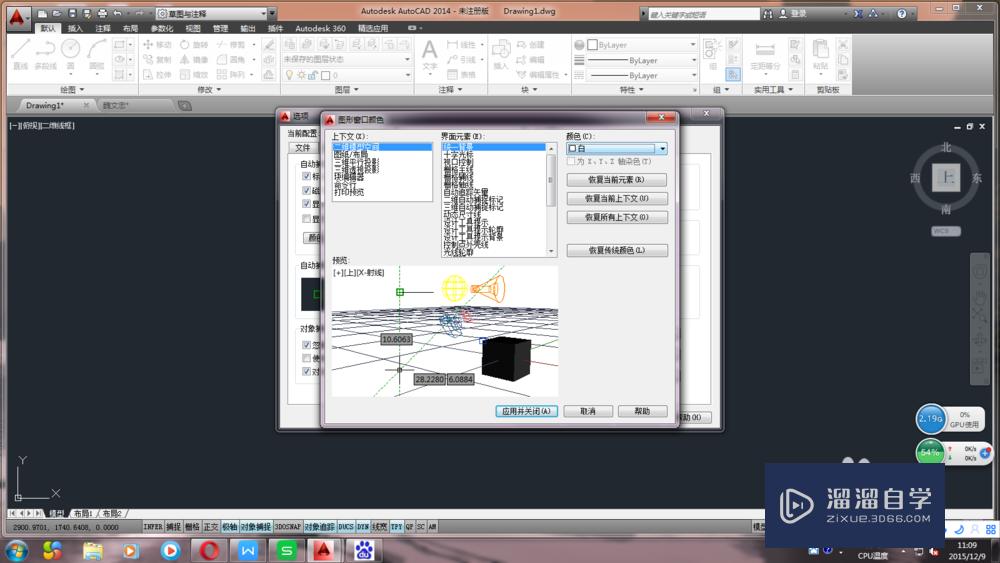
第6步
在最下方点击应用并关闭
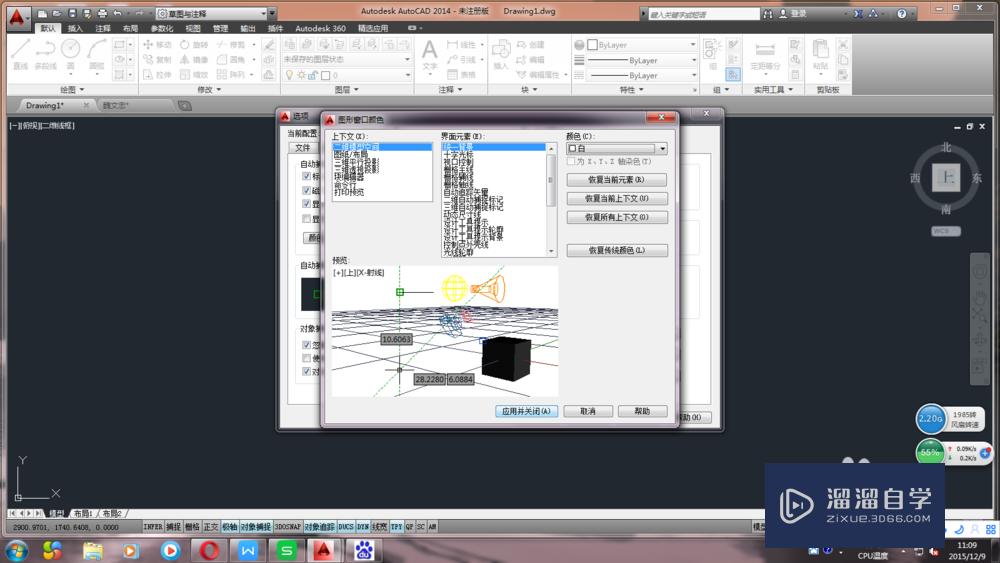
第7步
点击确定按钮。就ok
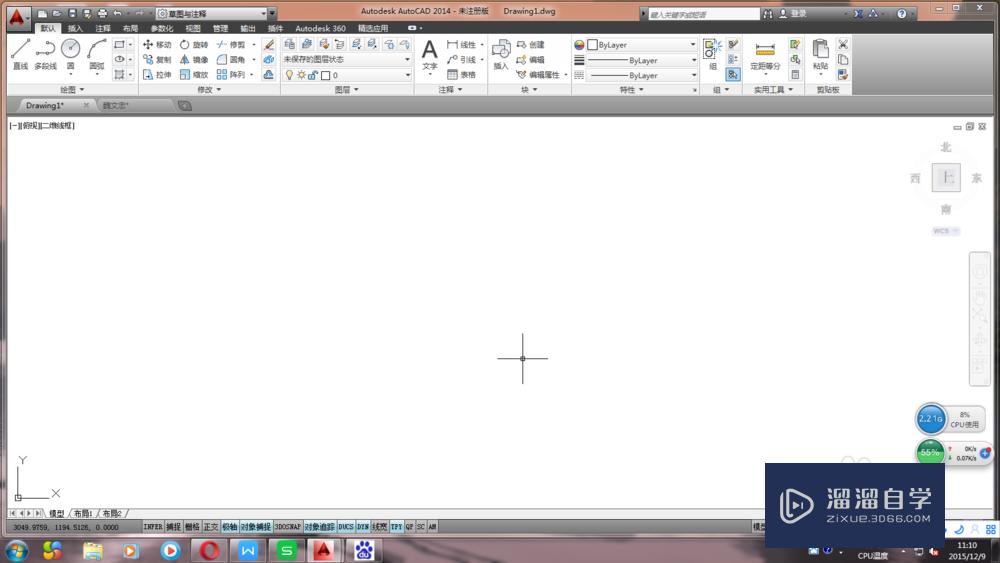
以上关于“如何改变CAD的背景颜色(如何改变cad的背景颜色设置)”的内容小渲今天就介绍到这里。希望这篇文章能够帮助到小伙伴们解决问题。如果觉得教程不详细的话。可以在本站搜索相关的教程学习哦!
更多精选教程文章推荐
以上是由资深渲染大师 小渲 整理编辑的,如果觉得对你有帮助,可以收藏或分享给身边的人
本文标题:如何改变CAD的背景颜色(如何改变cad的背景颜色设置)
本文地址:http://www.hszkedu.com/57461.html ,转载请注明来源:云渲染教程网
友情提示:本站内容均为网友发布,并不代表本站立场,如果本站的信息无意侵犯了您的版权,请联系我们及时处理,分享目的仅供大家学习与参考,不代表云渲染农场的立场!
本文地址:http://www.hszkedu.com/57461.html ,转载请注明来源:云渲染教程网
友情提示:本站内容均为网友发布,并不代表本站立场,如果本站的信息无意侵犯了您的版权,请联系我们及时处理,分享目的仅供大家学习与参考,不代表云渲染农场的立场!